- Illustrator記事をAffinityで再現してみた|ざらざら質感のノイズグラデーション
【iOS16】iPhoneのロック画面をカスタマイズする方法【壁紙&時計】
【iOS16】iPhoneのロック画面をカスタマイズする方法【壁紙&時計】

この記事は公開から3年以上経過しています。
こんにちは、スタッフのMANAです。
今回は、iPhoneのロック画面のカスタマイズ方法についてご紹介します。
これまではデフォルトの壁紙やお気に入りの写真を表示させるだけでしたが、アップデートによって写真シャッフル、ウィジェットの配置など自由にアレンジすることができるようになりました!
それでは、基本設定から始めていきましょう。
- \\ 目 次 //
- 基本設定の方法
- 利用できる壁紙の紹介
- 壁紙を削除する方法
- まとめ
基本設定の方法
1. 設定アプリを起動し、壁紙を選択します。(ロック画面を長押しでも設定できます)
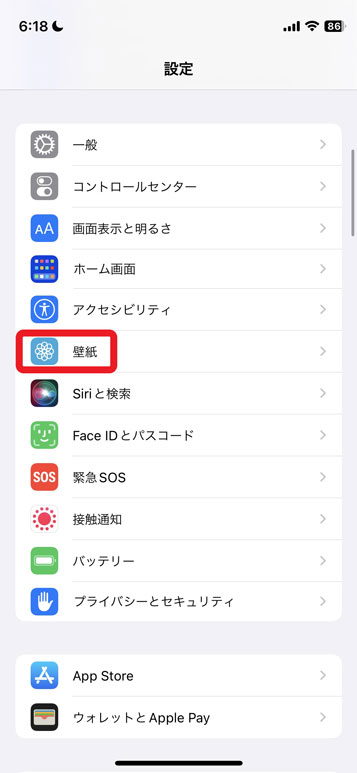
2.「新しい壁紙を追加」をタップします。
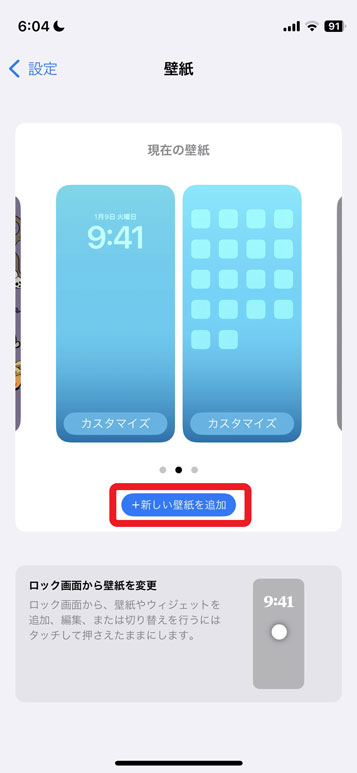
3. カスタマイズしたい背景を選択します。(今回は天気を背景として設定します)
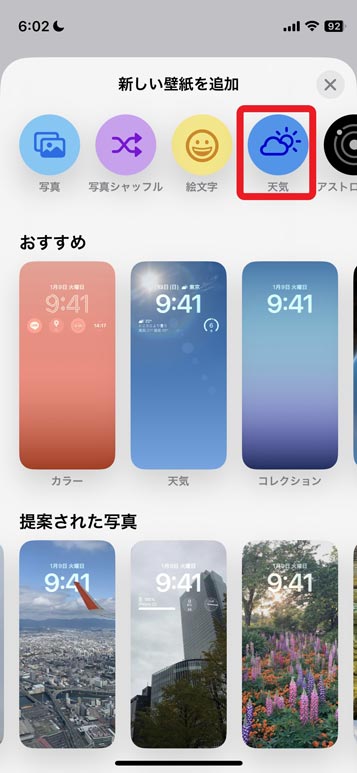
3-1. 天気を選択したので「天気」アプリに登録されている「現在地」の天気が表示されています。
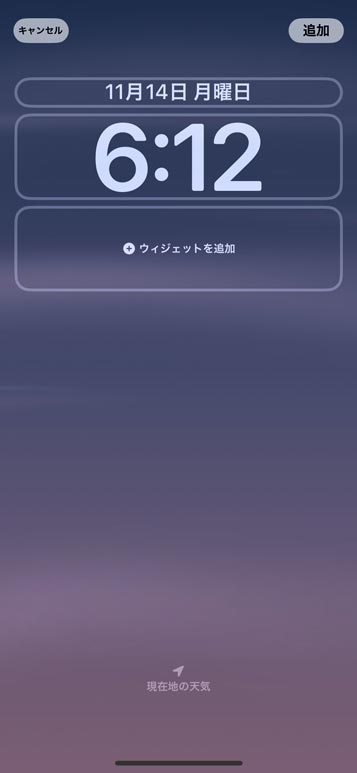
4. ロック画面を自由に設定していきます。
4-1. 曜日:
日付と曜日をタップすると、今日のイベントや気象状況などを表示させることができます。
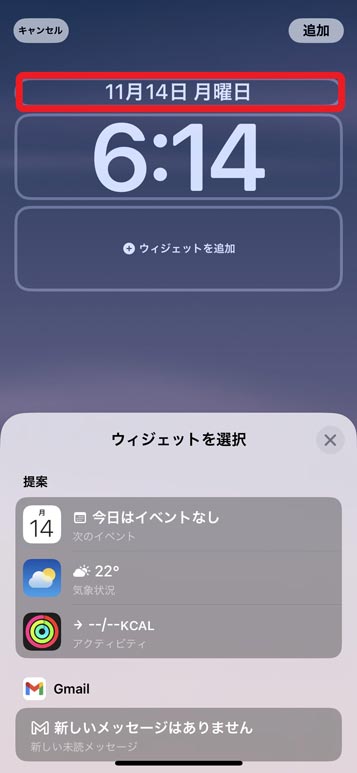
4-2. 時間:
フォントとカラーの変更ができます。
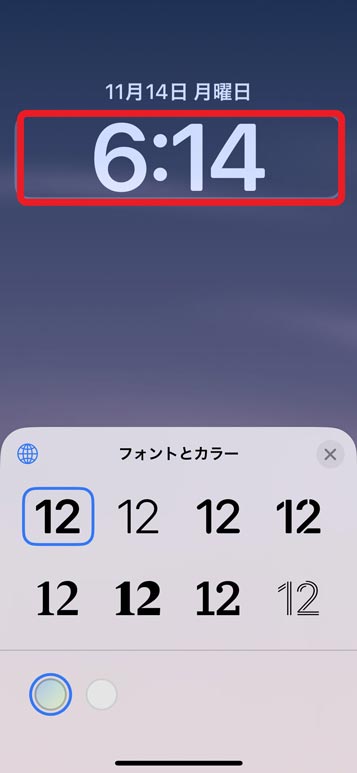
4-3. ウィジェット:
アプリを配置することで、ロック画面から直接アプリを起動することができます。
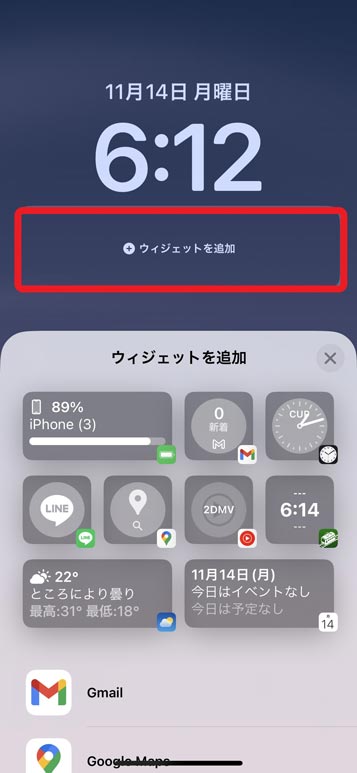
5. 右上の「追加」をタップして完了します。
利用できる壁紙の紹介
次は、カスタマイズの元となる壁紙について紹介していきます。
1. 写真:
「写真」アプリに保存されている写真から自分が壁紙にしたい写真を選択します。
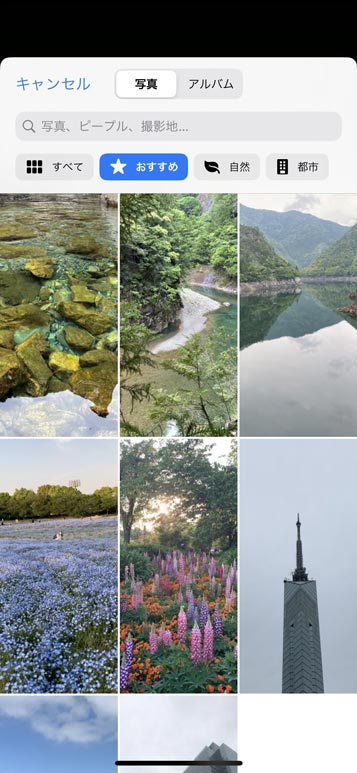
「自然光」「白黒」「デュオトーン」など、好みのエフェクトがかけられます。

2. 写真シャッフル:
「おすすめの写真を使用」もしくは「写真を手動で選択」で写真を選んだ後、
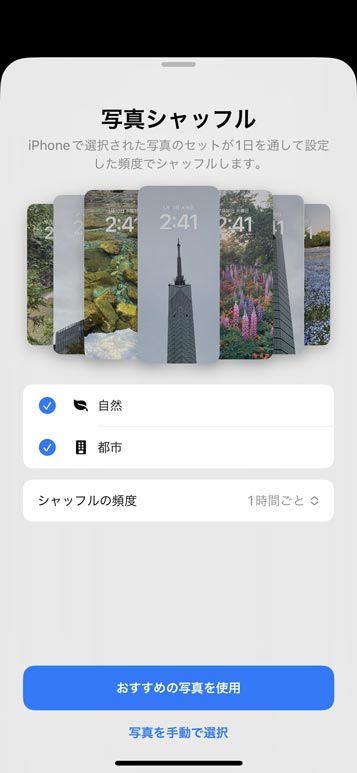
シャッフルの頻度を「タップ時」「ロック時」「1時間ごと」「毎日」から選択します。
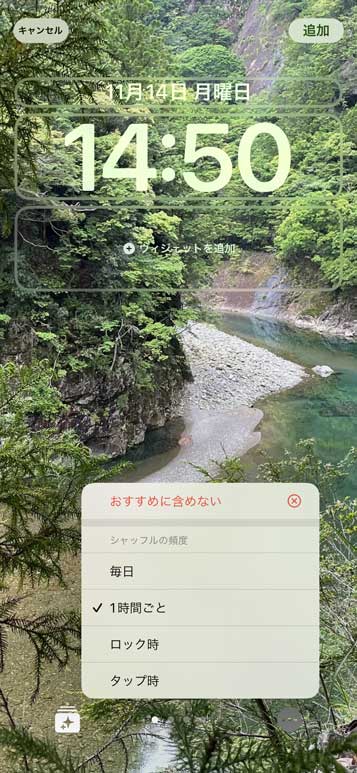
1の写真と同様に、「自然光」「白黒」「デュオトーン」など、好みでエフェクトがかけられます。
3. 絵文字:
6つまで絵文字を表示できます。

「グリット大・中・小」「リング」「スパイラル」から配置を選び、「…」を押すと背景色も変更できます。
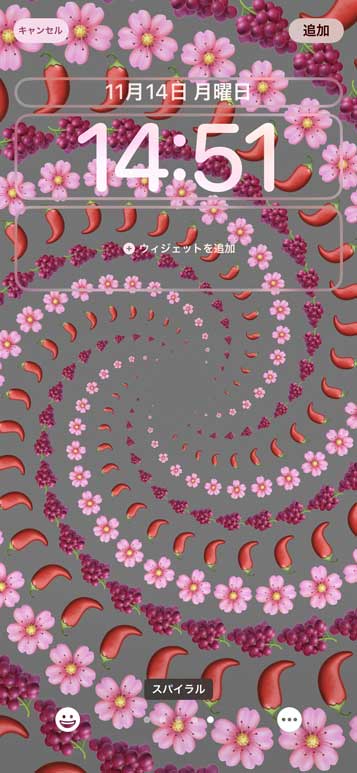
4. アストロノミー:
「地球」「月」「太陽系」を表示できます。「地球」を選択すると、現在地が表示されます。
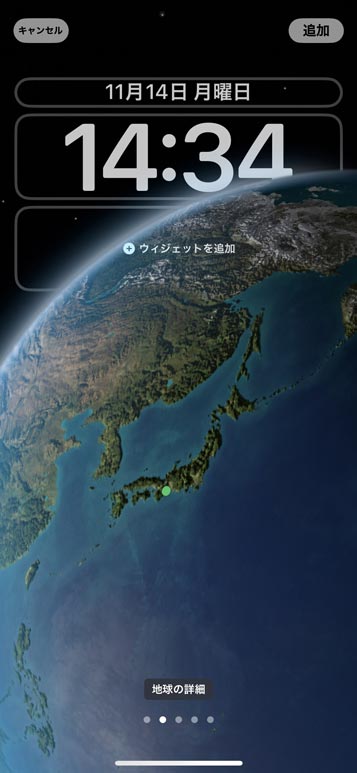
5. カラー:
表示したい色とグラデーションの濃さを選択します。
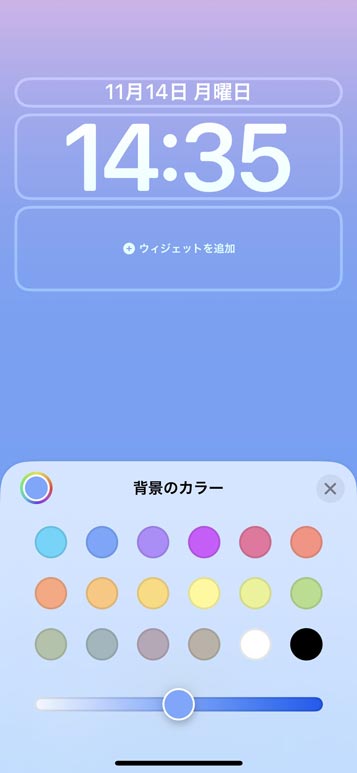
「バイブラント」「トーン」「ディープ」「ヴェイパー」など、好みのエフェクトがかけられます。
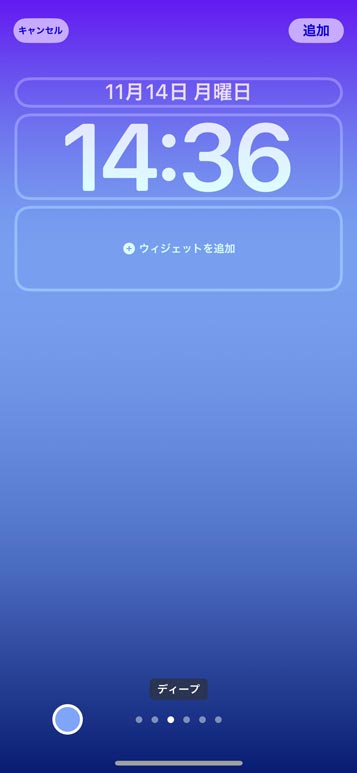
壁紙を削除する方法
1.ロック画面を長押し、削除したい壁紙を上へスワイプします。
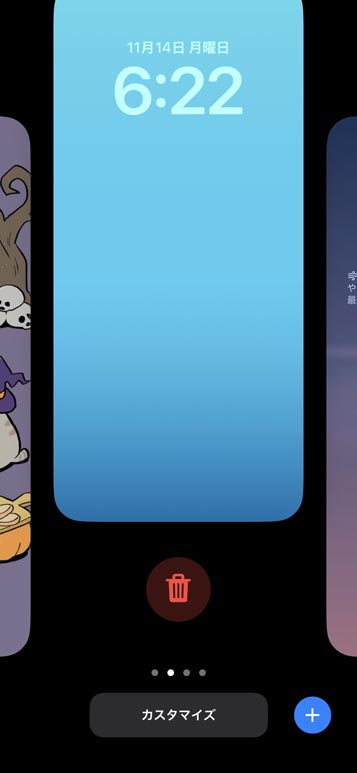
2.ゴミ箱マークをタップすると削除できます。
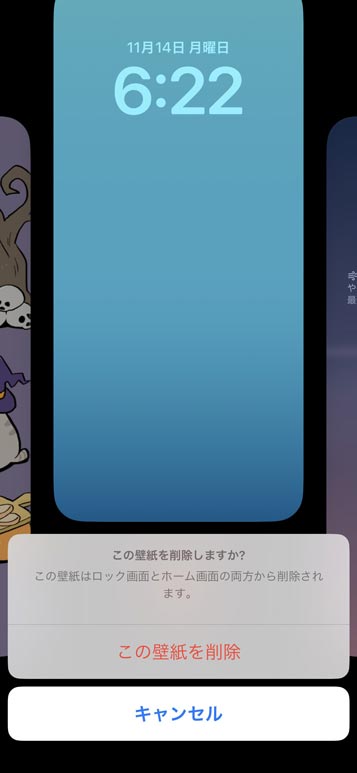
まとめ
基本的な使い方は以上となります。ロック画面から直接アプリにアクセスしたり、オシャレな見た目に変更できたりとアレンジの幅が広がりましたね・・・!
カスタムしたロック画面は複数保存できるので、気分によって変えてみるのも良いかもしれませんね。
[Webの豆知識]関連記事
- 設定ひとつで解決!ノートPCを閉じてもスリープしない方法
- ChatGPTでの誤送信を防ぐ方法|Enterキーが怖くなくなるプラグイン
- Viggle AIでダンス動画を作ってみた
- 無料で始めるデザインソフト「Affinity」をインストールしてみた
- 今日何曜日?を即解決!タスクバーに曜日を表示する方法
Service
Contact
インフォコネクトに相談してみませんか?
経営コンサルティングからITサービス活用支援、ホームページ制作などに関するご依頼や、ご質問・ご相談など、なんでもお気軽にお問い合わせください。
